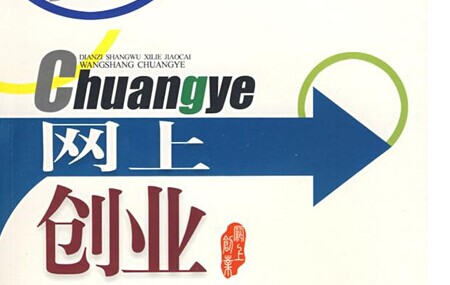Linux系统下Vim的多窗口使用技巧
利用vsp命令:
比如:某文件夹下有文件:
1.使用vim命令打开任意一个文件:vim vector.cc打开第一个文件。如下图所示:
2.按:"Esc"键 + “:”,并输入
3.按"Enter"键。如下图所示:
4.为了让鼠标可以在几个屏幕间自由切换。
按:"Esc"键 + “:”,输入:
vim多窗口的一般操作:
1、打开多个窗口
打开多个窗口的命令以下几个:
横向切割窗口
:new+窗口名(保存后就是文件名)
:split+窗口名,也可以简写为:sp+窗口名
纵向切割窗口名
:vsplit+窗口名,也可以简写为:vsp+窗口名
2、关闭多窗口
可以用:q!,也可以使用:close,最后一个窗口不能使用close关闭。使用close只是暂时关闭窗口,其内容还在缓存中,只有使用q!、w!或x才能真能退出。
:tabc 关闭当前窗口
:tabo 关闭所有窗口
3、窗口切换
:ctrl+w+j/k,通过j/k可以上下切换,或者:ctrl+w加上下左右键,还可以通过快速双击ctrl+w依次切换窗口。
4、窗口大小调整
纵向调整
:ctrl+w + 纵向扩大(行数增加)
:ctrl+w - 纵向缩小 (行数减少)
:res(ize) num 例如::res 5,显示行数调整为5行
:res(ize)+num 把当前窗口高度增加num行
:res(ize)-num 把当前窗口高度减少num行
横向调整
:vertical res(ize) num 指定当前窗口为num列
:vertical res(ize)+num 把当前窗口增加num列
:vertical res(ize)-num 把当前窗口减少num列
5、给窗口重命名
:f file
6、vi打开多文件
vi a b c
:n 跳至下一个文件,也可以直接指定要跳的文件,如:n c,可以直接跳到c文件
:e# 回到刚才编辑的文件
7、文件浏览
:Ex 开启目录浏览器,可以浏览当前目录下的所有文件,并可以选择
:Sex 水平分割当前窗口,并在一个窗口中开启目录浏览器
:ls 显示当前buffer情况
8、vi与shell切换
:shell 可以在不关闭vi的情况下切换到shell命令行
:exit 从shell回到vi






.jpeg)
.jpeg)
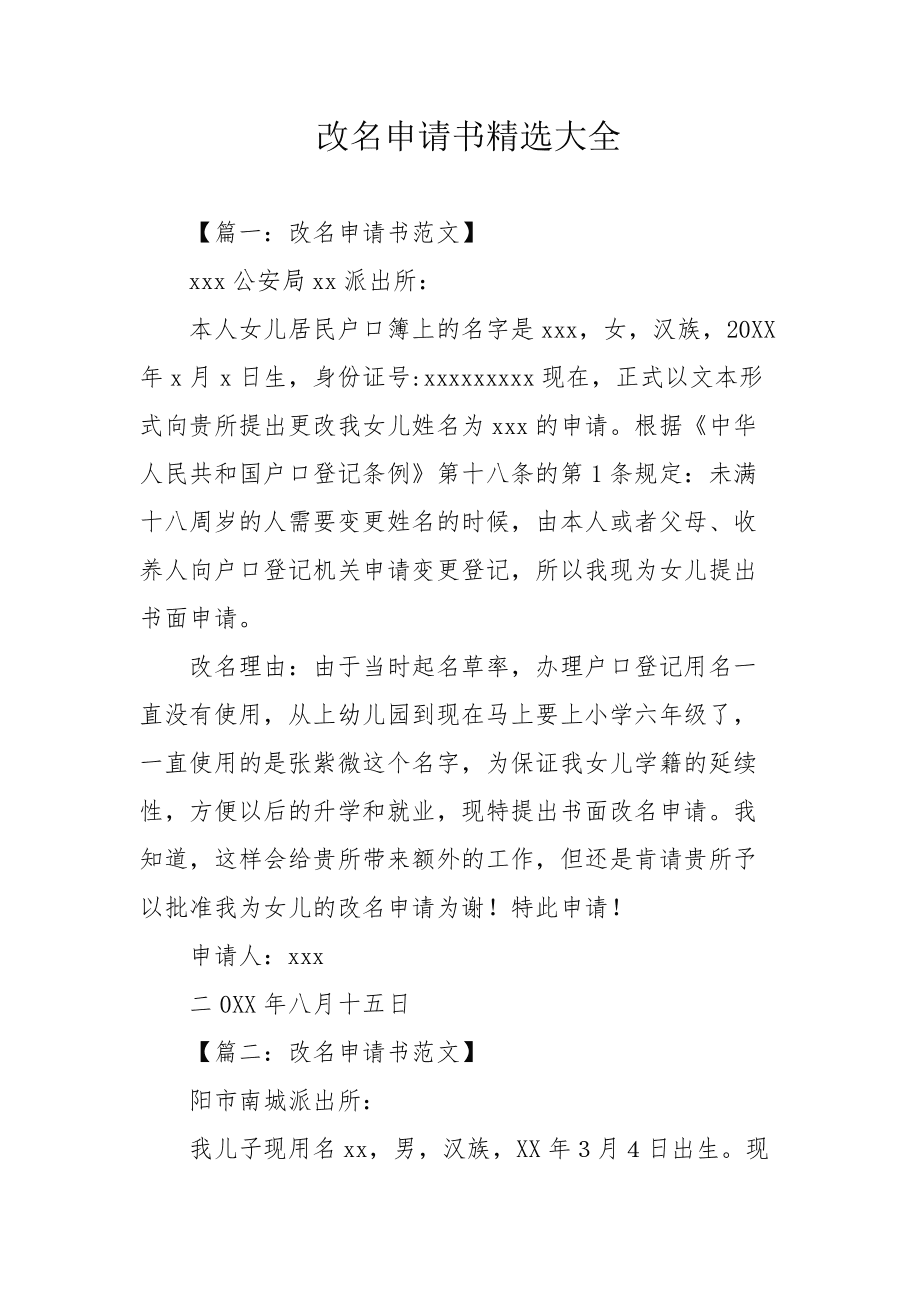
.jpg)
.jpg)
.jpg)
.jpg)
.jpg)
.jpg)
.jpeg)

.jpeg)
.jpeg)

.jpeg)